Denna artikel kommer att visa dig hur du skapar en enkel laser effekt med Windows Movie Maker och någon bildredigeringsprogram, t.ex. MSPaint.
Steg
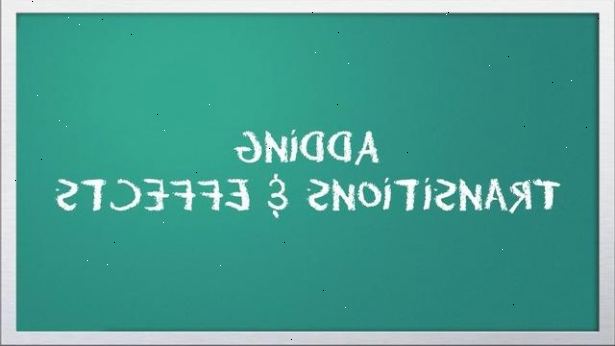
- 1Öppna Windows Movie Maker.
- 2Fånga en video av dig själv låtsas att skjuta en laser. Du kan göra detta genom att använda "fånga från videoenhet" knappen på vänster sida av skärmen. Du kan hålla din hand, peka finger, hålla en leksakspistol, och så vidare. Håll inte denna ståndpunkt för mer än en sekund, för det kommer att göra videon mindre tilltalande.
- 3Dra klipp från din video i tidslinjen. Blanda inte ihop tiden linje med storyboard.
- 4Spela video upp till mycket tiondels sekund att du är på väg att avfyra lasern. För att få den exakta tiden, använd steg för steg skjutreglage nedanför videoskärmen.
- 5Gå till verktyg och välja "ta bild från förhandsgranskning".
- 6Skär klippet på lämplig plats. Det finns en bild av en sax under förhandsgranskningsrutan. När detta är klart, ska du se en liten miniatyrbild av bilden i mitten av skärmen (samlingar box).
- 7Öppna upp mspaint (eller något annat fotoredigeringsprogram) och dra en rak linje från den punkt av brand till träffpunkten.
- 8Spara den färdiga bilden.
- 9Gå tillbaka till Windows Movie Maker och dra bilden från samlingarna rutan i den del av videon som du klipper.
- 10Förkorta den till den minsta längden möjligt. Om det fortfarande behöver förkorta se verklig, använd påskynda dubbel effekt.
- 11Flytta skjutreglaget hela vägen till början av videon, och tryck på linje speltid. Du kan också trycka på play-knappen under skärmen för förhandsgranskning.
Tips
- Spara ofta, eftersom det kan vara en lång process.
- Du bör inte använda ljud, eftersom bilden kommer att vara dämpad, varigenom ett mellanrum på ljudet som ska göras mellan de två klippen, om du inte gör en berättarröst eller skär ljudet från klippet.
- Om du använder MSPaint väljer minsta möjliga tjocklek för din linje.
- Om du använder Photoshop, välj en tunn linje.
Varningar
- Se till att lasern är rak, eller det kommer inte att se mycket bra.
Saker du behöver
- Fotoredigeringsprogram (t.ex. MSPaint eller Photoshop, MSPaint fungerar bra)
- Microsoft Windows XP
